Plugin menu/ja: Difference between revisions
From LimeSurvey Manual
Bravehorse (talk | contribs) (Created page with "LimeSurveyのリリースで使用できるサードパーティのプラグインのリストは、[https://www.limesurvey.org/community/extensions こちら]にあります。") |
Bravehorse (talk | contribs) No edit summary |
||
| (5 intermediate revisions by 2 users not shown) | |||
| Line 3: | Line 3: | ||
{{Alert|title=Attention|text= | {{Alert|title=Attention|text=このwikiセクションでは、プラグインのインストールとアクティベーションの方法を説明しています。サードパーティのプラグインは安全に実行できないかもしれませんので'''注意'''してください。'''これによりインストールされた環境を壊してしまうかもしれません'''。慎重に進めてください。プラグインを使用する必要があるが、実行する必要があるかどうかわからない場合は、LimeSurveyプロバイダに問い合わせてください。}} | ||
| Line 21: | Line 21: | ||
''簡単プラグイン'' | ''簡単プラグイン''ボタンをクリックします。すべてのアクティブなプラグインのページが読み込まれ、アンケート管理者は特定のプラグインに関連した設定が表示されます。 | ||
Latest revision as of 00:59, 7 June 2021
はじめに
以下に示すパネルでは、アクティブなLimeSurveyプラグインの設定にアクセスできます(プラグインマネージャーにあります)。
ローカルプラグインパネルにアクセスするには、設定タブをクリックし、プラグインメニューが表示されるまで下にスクロールします。
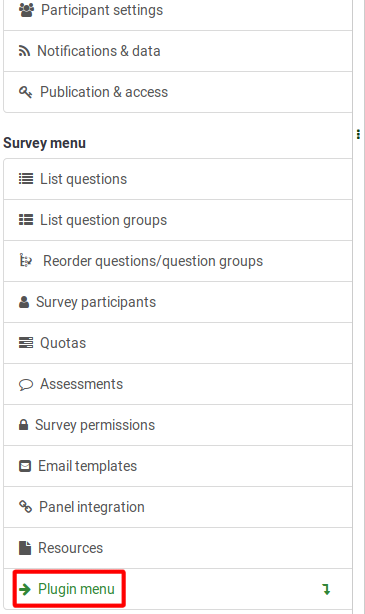
簡単プラグインボタンをクリックします。すべてのアクティブなプラグインのページが読み込まれ、アンケート管理者は特定のプラグインに関連した設定が表示されます。
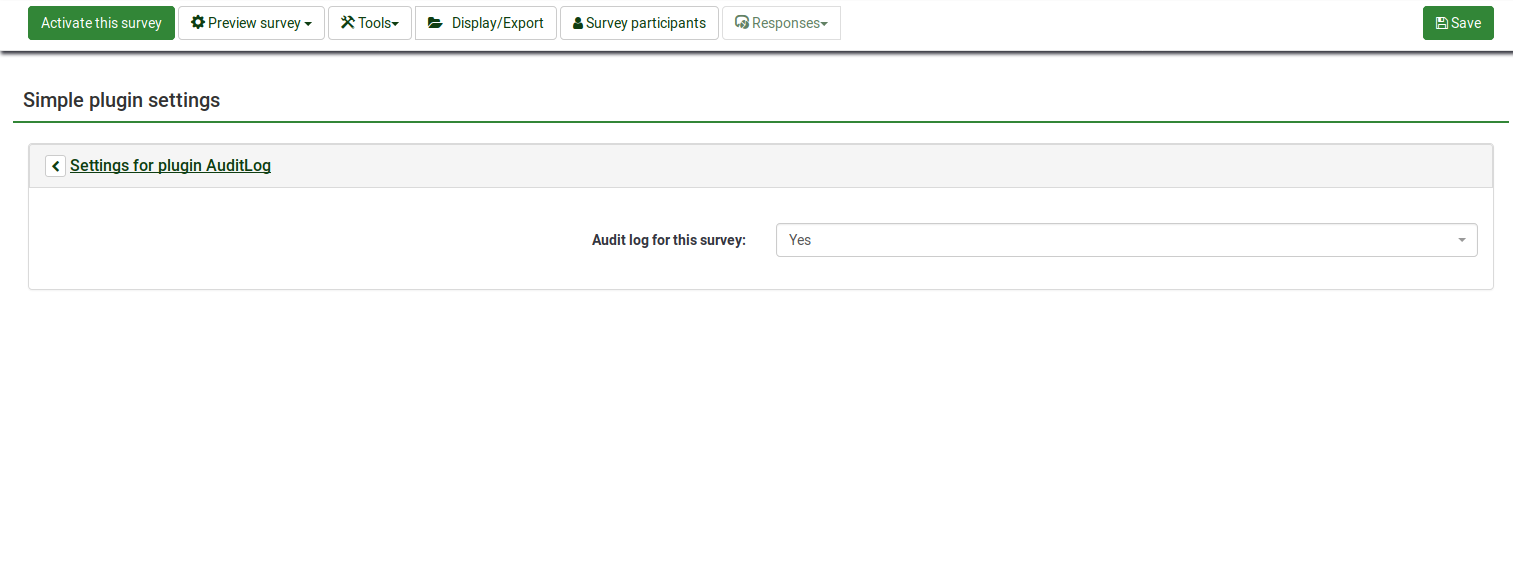
上のスクリーンショットでは、"AuditLog"プラグインがアクティブであり、アンケート管理者がアンケートログを監査するかどうかを設定することができます。
その他のプラグイン関連情報
コアLimeSurveyプラグインのリスト
こちらをクリックすると、デフォルトでLimeSurveyに組み込まれているすべてのプラグインが表示されます。
これらは、プラグインマネージャーから有効にして設定することができます。所定のユーザー権限が必要です。
サードパーティのプラグイン一覧
LimeSurveyのリリースで使用できるサードパーティのプラグインのリストは、こちらにあります。